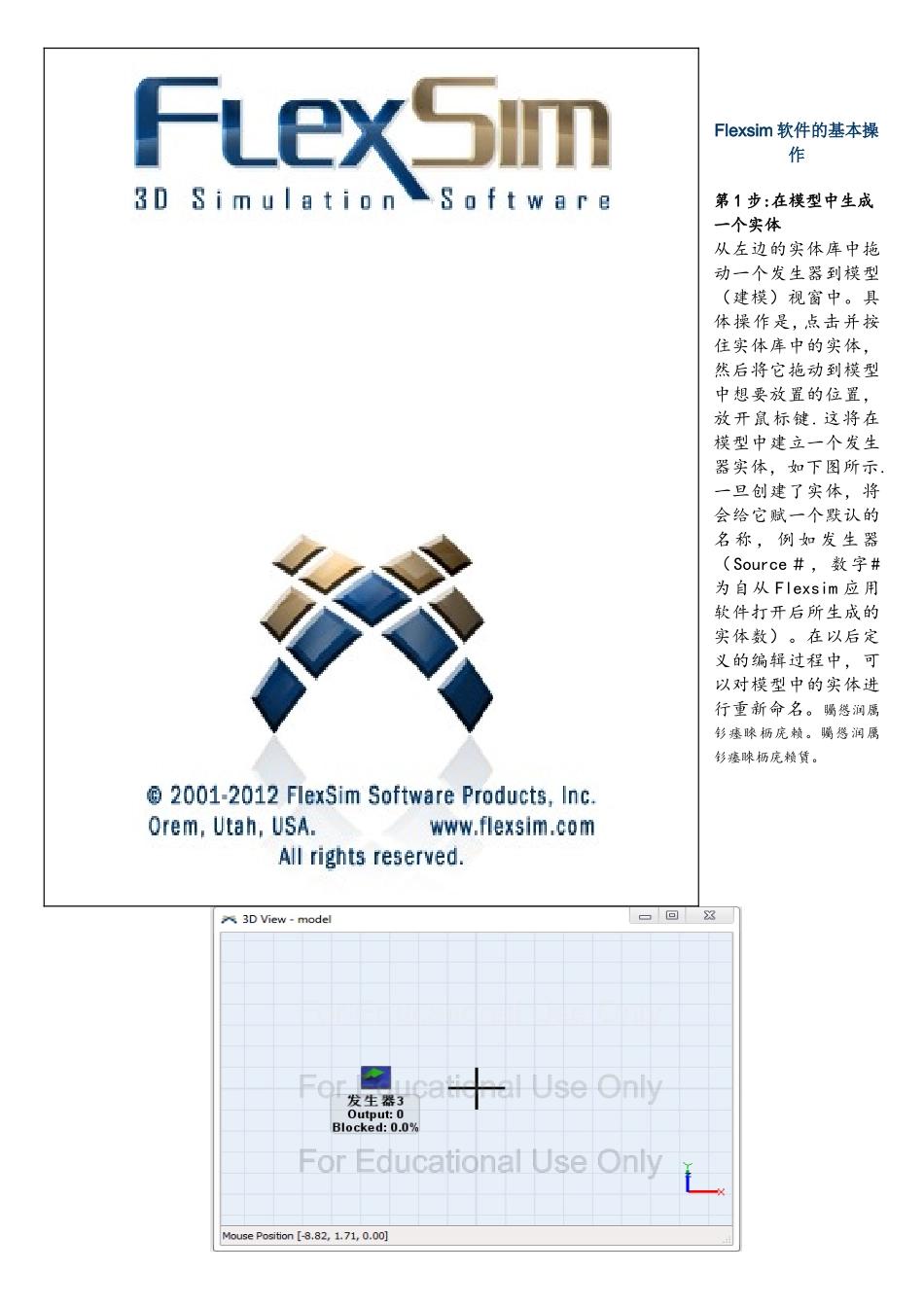Flexsim 软件的基本操作第 1 步:在模型中生成一个实体从左边的实体库中拖动一个发生器到模型(建模)视窗中。具体操作是,点击并按住实体库中的实体,然后将它拖动到模型中想要放置的位置,放开鼠标键.这将在模型中建立一个发生器实体,如下图所示.一旦创建了实体,将会给它赋一个默认的名 称 , 例 如 发 生 器(Source#,数字 #为自从 Flexsim 应用软件打开后所生成的实体数)。在以后定义的编辑过程中,可以对模型中的实体进行重新命名。矚慫润厲钐瘗睞枥庑赖。矚慫润厲钐瘗睞枥庑赖賃。第 2 步:在模型中生成更多的实体从实体库中拖动一个暂存区实体放在发生器实体的右侧。再从库中拖动 3 个处理器实体放在暂存区实体的右侧,如下图所示.聞創沟燴鐺險爱氇谴净。聞創沟燴鐺險爱氇谴净祸。第 3 步:完成在模型中生成实体再拖出一个暂存区、一个处理器和一个吸收器实体放到模型中。第 4 步:连接端口下一步是连接端口来安排临时实体的逻辑路径。要连接一个实体的输出端口至另一个实体的输入端口 ,按住键盘上的“A”键,然后点击第一个实体并按住鼠标左键,拖动鼠标到下一个实体然后放开鼠标键。将会看到拖动出一条黄色连线,放开鼠标键时,会出现一条黑色的连线。残骛楼諍锩瀨濟溆塹籟。残骛楼諍锩瀨濟溆塹籟婭。首先,连接发生器到第一个暂存区。然后连接此暂存区和每个处理器。再连接每个处理器到第二个暂存区。然后连接第二个暂存区到检验处理器。然后连接检验处理器到吸收器,并连接到模型前端的第一个暂存区 .先连接检验处理器到吸收器,然后到第一个暂存区。现在此模型的连接应如下图所示.酽锕极額閉镇桧猪訣锥。酽锕极額閉镇桧猪訣锥顧。下一步是改变各实体的参数,以使它们按模型的描述来工作.这里从发生器开始一直到吸收器逐个修改参数。详细设计模型每个实体有它自己的参数视窗。数据和逻辑会由此视窗添加到模型中。双击一个实体进入该实体参数视窗。在这个模型中,我们需要让 3 种不同的产品类型进入系统。要完成这一要求,每个临时实体的类型(见Flexsim 术语中“临时实体类型"的描述)将根据均匀分布被随机分配一个 1 到 3 之间的整数值。这由发生器的出口触发器来完成。彈贸摄尔霁毙攬砖卤庑。彈贸摄尔霁毙攬砖卤庑诒.第 5 步:给发生器指定临时实体的到达速率双击该发生器打开它的参数视窗。所有 Flexsim 实体都有多个分页(标签页)来代表变量和信息,建模人员可根据模型要求来改变它们。在这个模型中...